一、高德地图API申请
首先去高德注册开发者账号

下面这两个选项,也是我们项目成功的关键
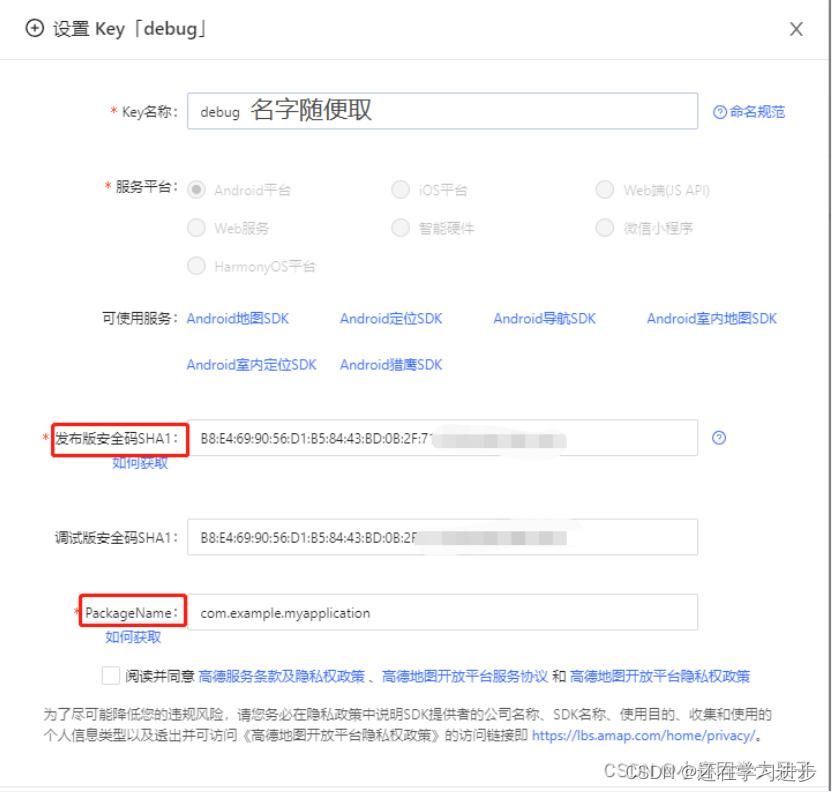
1.1怎么获取SHA1指纹密码
①使用AS自带的签名文件
你的用户文件下面会有一个.android文件夹,进入文件夹,在这个路径下打开cmd
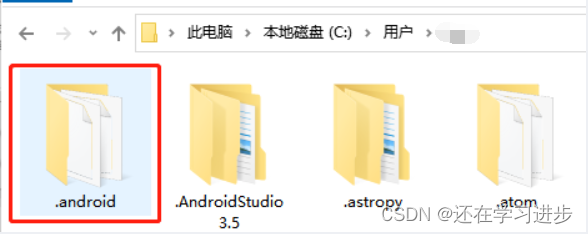
如果.android下面没有签名文件参考创建文章
输入: keytool -v -list -keystore debug.keystore(debug.keystore是你签名文件的名称)
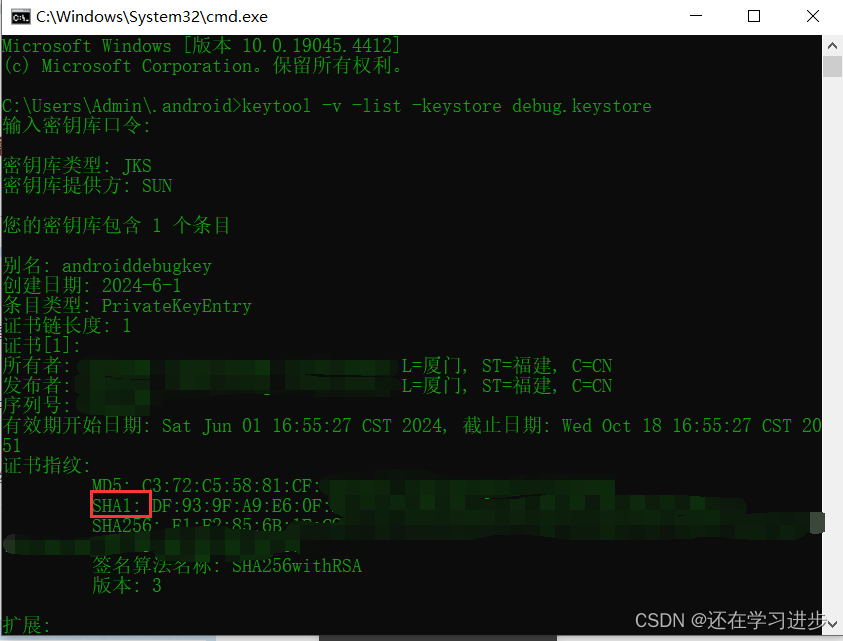
1.2获取Packagename 报名
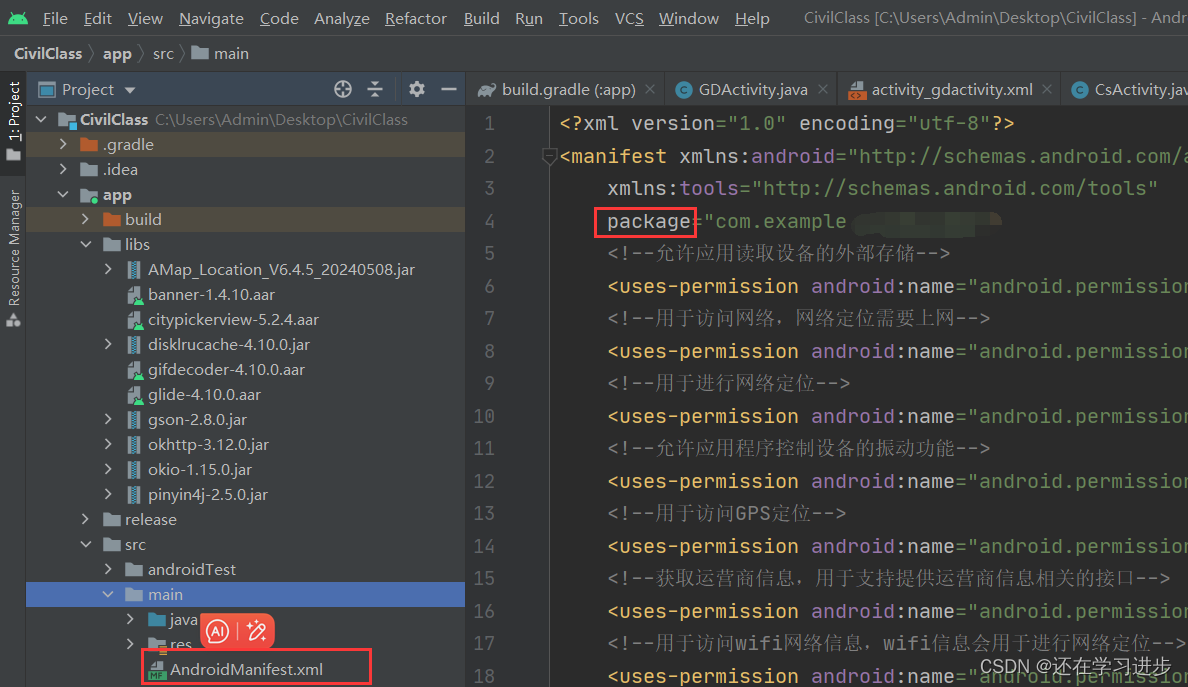
二、编写代码
2.1导入Jar包
下载完成后
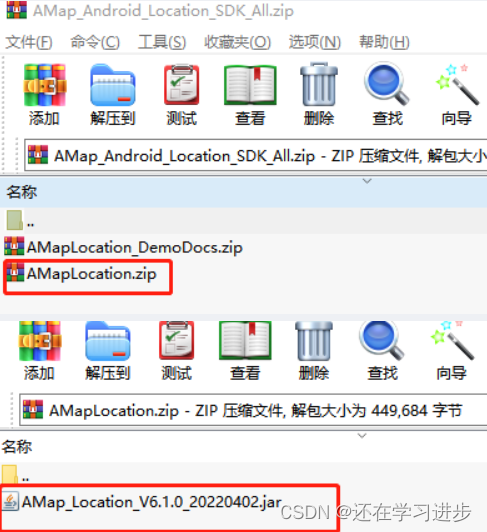
复制jar到项目的libs下面,右键Add As Library
2.2配置AndroidManifest.xml
第一处:<application>标签里面
html
<meta-data
android:name="com.amap.api.v2.apikey"
android:value="你的key">
</meta-data>
<service android:name="com.amap.api.location.APSService" />
第二处:<manifest>标签里面
html
<!--允许应用读取设备的外部存储-->
<uses-permission android:name="android.permission.READ_EXTERNAL_STORAGE" />
<!--用于访问网络,网络定位需要上网-->
<uses-permission android:name="android.permission.INTERNET" />
<!--用于进行网络定位-->
<uses-permission android:name="android.permission.ACCESS_COARSE_LOCATION" />
<!--允许应用程序控制设备的振动功能-->
<uses-permission android:name="android.permission.VIBRATE" />
<!--用于访问GPS定位-->
<uses-permission android:name="android.permission.ACCESS_FINE_LOCATION" />
<!--获取运营商信息,用于支持提供运营商信息相关的接口-->
<uses-permission android:name="android.permission.ACCESS_NETWORK_STATE" />
<!--用于访问wifi网络信息,wifi信息会用于进行网络定位-->
<uses-permission android:name="android.permission.ACCESS_WIFI_STATE" />
<!--这个权限用于获取wifi的获取权限,wifi信息会用来进行网络定位-->
<uses-permission android:name="android.permission.CHANGE_WIFI_STATE" />
<!--用于读取手机当前的状态-->
<uses-permission android:name="android.permission.READ_PHONE_STATE" />
<!--写入扩展存储,向扩展卡写入数据,用于写入缓存定位数据-->
<uses-permission android:name="android.permission.WRITE_EXTERNAL_STORAGE" />
<!--用于申请调用A-GPS模块-->
<uses-permission android:name="android.permission.ACCESS_LOCATION_EXTRA_COMMANDS" />
<!--用于申请获取蓝牙信息进行室内定位-->
<uses-permission android:name="android.permission.BLUETOOTH" />
<uses-permission android:name="android.permission.BLUETOOTH_ADMIN" />位置演示:
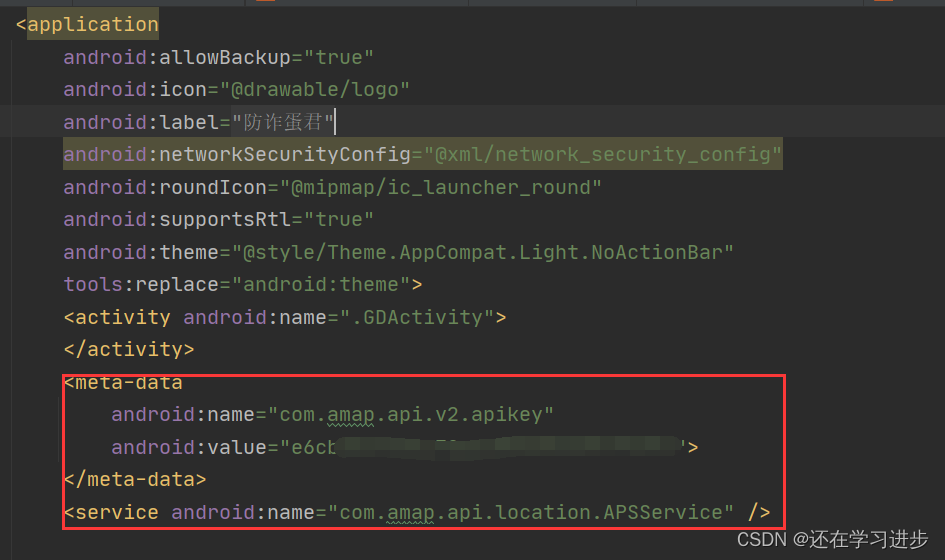
三、编写Activity代码(附带自动获取权限)
xml代码
html
<?xml version="1.0" encoding="utf-8"?>
<LinearLayout
android:orientation="vertical"
xmlns:android="http://schemas.android.com/apk/res/android"
xmlns:app="http://schemas.android.com/apk/res-auto"
xmlns:tools="http://schemas.android.com/tools"
android:layout_width="match_parent"
android:layout_height="match_parent"
tools:context=".GDActivity">
<Button
android:layout_width="match_parent"
android:text="高德定位"
android:layout_height="wrap_content"
android:id="@+id/btn_01"/>
<TextView
android:id="@+id/tv_site"
android:layout_width="wrap_content"
android:layout_height="wrap_content"
android:textColor="@color/black"
android:layout_marginTop="10dp"
android:textSize="15sp"/>
</LinearLayout>Java代码
java
package com.example.civilclass;
import android.Manifest;
import android.content.pm.PackageManager;
import android.os.Bundle;
import android.util.Log;
import android.view.View;
import android.widget.Button;
import android.widget.TextView;
import androidx.annotation.NonNull;
import androidx.appcompat.app.AppCompatActivity;
import androidx.core.app.ActivityCompat;
import androidx.core.content.ContextCompat;
import com.amap.api.location.AMapLocation;
import com.amap.api.location.AMapLocationClient;
import com.amap.api.location.AMapLocationClientOption;
import com.amap.api.location.AMapLocationListener;
public class GDActivity extends AppCompatActivity implements View.OnClickListener {
//声明AMapLocationClient类对象
public AMapLocationClient mLocationClient = null;
//声明定位回调监听器
public AMapLocationListener mLocationListener = new MyAMapLocationListener();
//声明AMapLocationClientOption对象
public AMapLocationClientOption mLocationOption = null;
private Button btn_01;
private TextView tv_site;
private static final int PERMISSION_REQUEST_LOCATION = 1;
@Override
protected void onCreate(Bundle savedInstanceState) {
super.onCreate(savedInstanceState);
setContentView(R.layout.activity_gdactivity);
initView();
// 检查定位权限
if(ContextCompat.checkSelfPermission(this,Manifest.permission.ACCESS_FINE_LOCATION)
!= PackageManager.PERMISSION_GRANTED) {
// 请求权限
ActivityCompat.requestPermissions(this,
new String[]{Manifest.permission.ACCESS_FINE_LOCATION},
PERMISSION_REQUEST_LOCATION);
} else {
// 权限已被授予,可以直接使用定位服务
useLocationServices();
}
}
@Override
public void onRequestPermissionsResult(int requestCode, @NonNull @org.jetbrains.annotations.NotNull String[] permissions, @NonNull @org.jetbrains.annotations.NotNull int[] grantResults) {
super.onRequestPermissionsResult(requestCode, permissions, grantResults);
if (requestCode == PERMISSION_REQUEST_LOCATION) {
if (grantResults.length > 0 && grantResults[0] == PackageManager.PERMISSION_GRANTED) {
// 权限被授予,可以使用定位服务
useLocationServices();
} else {
// 权限被拒绝,显示提示信息
showPermissionDeniedMessage();
}
}
}
private void useLocationServices() {
// 使用定位服务的代码
// init();
}
private void showPermissionDeniedMessage() {
// 提示用户权限被拒绝的信息
}
private void init() {
//初始化定位
try {
AMapLocationClient.updatePrivacyShow(this, true, true);
AMapLocationClient.updatePrivacyAgree(this, true);
mLocationClient = new AMapLocationClient(getApplicationContext());
} catch (Exception e) {
e.printStackTrace();
}
//设置定位回调监听
mLocationClient.setLocationListener(mLocationListener);
//初始化AMapLocationClientOption对象
mLocationOption = new AMapLocationClientOption();
//设置定位模式为AMapLocationMode.Hight_Accuracy,高精度模式。
mLocationOption.setLocationMode(AMapLocationClientOption.AMapLocationMode.Hight_Accuracy);
//获取一次定位结果:
//该方法默认为false。
mLocationOption.setOnceLocation(false);
//获取最近3s内精度最高的一次定位结果:
//设置setOnceLocationLatest(boolean b)接口为true,启动定位时SDK会返回最近3s内精度最高的一次定位结果。如果设置其为true,setOnceLocation(boolean b)接口也会被设置为true,反之不会,默认为false。
mLocationOption.setOnceLocationLatest(true);
//设置是否返回地址信息(默认返回地址信息)
mLocationOption.setNeedAddress(true);
//设置是否允许模拟位置,默认为false,不允许模拟位置
mLocationOption.setMockEnable(false);
//关闭缓存机制
mLocationOption.setLocationCacheEnable(false);
//给定位客户端对象设置定位参数
mLocationClient.setLocationOption(mLocationOption);
//启动定位
mLocationClient.startLocation();
}
private void initView() {
btn_01 = (Button) findViewById(R.id.btn_01);
tv_site = (TextView) findViewById(R.id.tv_site);
btn_01.setOnClickListener(this);
}
@Override
public void onClick(View v) {
switch (v.getId()) {
case R.id.btn_01:
init();
break;
}
}
private class MyAMapLocationListener implements AMapLocationListener {
@Override
public void onLocationChanged(AMapLocation aMapLocation) {
if (aMapLocation != null) {
if (aMapLocation.getErrorCode() == 0) {
Log.e("位置:", aMapLocation.getAddress());
tv_site.setText(aMapLocation.getAddress());
} else {
//定位失败时,可通过ErrCode(错误码)信息来确定失败的原因,errInfo是错误信息,详见错误码表。
Log.e("AmapError", "location Error, ErrCode:"
+ aMapLocation.getErrorCode() + ", errInfo:"
+ aMapLocation.getErrorInfo());
}
}
}
}
}